PowerToys, un instrument multi-utilitate pentru Windows, include paste avansate care, printre altele, vă permite să extrageți cu ușurință extrage audio din video folosind doar o scurtătură de tastatură. Funcționează ca un farmec.
În timp ce s-ar putea să nu ai nevoie de el zilnic, există cu siguranță momente în care extragerea audio dintr-un videoclip vine la îndemână. De exemplu, ați găsit un sunet de fundal excelent pe care doriți ca ton de apel, sau poate aveți nevoie de o mușcătură de sunet specifică pentru un proiect personal de editare video. Oricare ar fi motivul dvs., instrumentul avansat de paste din PowerToys face ușoară această sarcină.
În acest tutorial rapid și simplu, vă voi arăta cum să utilizați PowerToys Advanced Paste funcția pentru extrage audio din orice videoclip din Windows 11 și Windows 10. Să începem. src=”https://i0.wp.com/windowsloop.com/wp-content/uploads/2025/04/enable-advanced-paste-in-powertoys-070425.jpg?resize=1024%2C672&ssl=1″>
înainte de a începe github Pagina și instalați-o. În mod alternativ, rulați Winget Install–d Microsoft.PowerToys Comanda în terminal/PowerShell.
Extrageți audio folosind PowerToys
Deschideți PowerToys App.Go către „ Instrumente de sistem “>” avansat “Page On „ enable Avansat Avans. Turgle. Închideți fereastra PowerToys.Pens the File Explorer prin apăsarea „Windows Key + E”. Găsiți videoclipul din care doriți să extrageți audio.Selectați fișierul video și apăsați „ ctrl + c “scurtcut.Sepress. Opțiunea „ transcode la.mp3 “. Cu asta, powertoys va extrage audio și îl va salva în același director.
pași detaliate (cu capturi de ecran)
înainte de a putea extrage audio, trebuie să ne asigurăm că pasta avansată este activată în PowerToys și este configurată corect. Pentru a face acest lucru, deschide Powertoys făcând clic pe pictograma sa de pe bara de activități.
nota : Dacă nu vedeți pictograma PowerToys, deschideți aplicația căutând-o în meniul Start. Dacă încă nu o vedeți, s-ar putea să fie ascuns. Faceți clic pe săgeata „sus” de pe bara de activități pentru a vedea pictogramele ascunse.
În fereastra PowerToys, accesați pagina „ System Tools “> „ avansat paste ” din bara laterală. În pagina din dreapta, porniți pe „ activați paste avansat “. Acest lucru permite instrumentul avansat de paste.
În continuare, derulați în jos și asigurați-vă că „ transcode audio/video ” este activat.
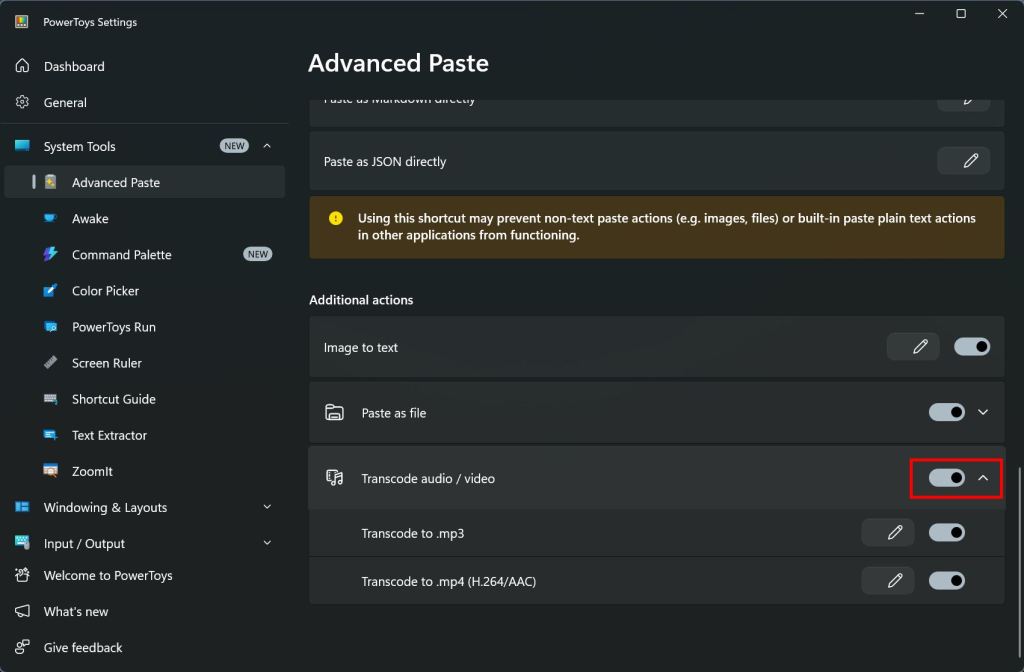
acum, + E”scurtătură. Găsiți fișierul video din care doriți să extrageți audio și să apăsați „ ctrl + c „.
În același director, apăsați dialogul „ Windows + Shift + V ” pentru a deschide dialogul „avansat paste”. Aici, selectați opțiunea „ transcode la.mp3 “.
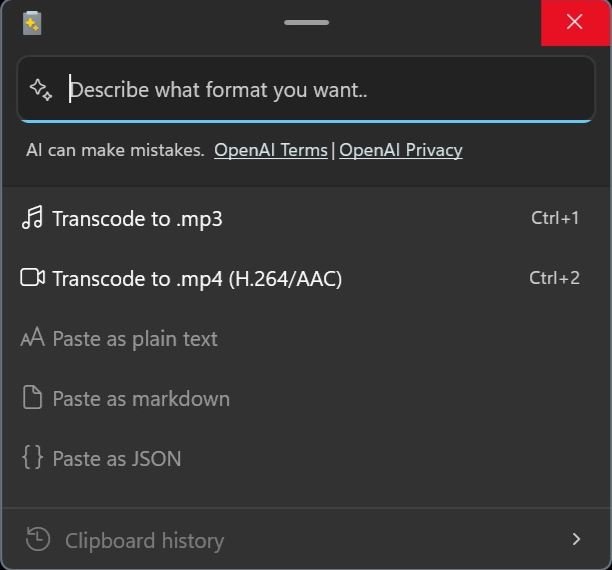
imediat ce faceți asta, instrumentul începe procesul de extracție . În funcție de dimensiunea și durata fișierului video, s-ar putea să dureze ceva timp. De exemplu, fișierul meu video are aproximativ 3,5 GB și 2 ore, deci în jur de 1 minut pentru a extrage audio.

odată extras, în același timp, în același timp, în același lucru, în același lucru, în același lucru, în același timp Orice director este deschis la momentul apăsării comenzii rapide de pastă avansată.
este totul. Este atât de simplu de extras audio folosind caracteristica PowerToys Advanced Paste. Dacă aveți întrebări sau aveți nevoie de ajutor, comentați mai jos. Voi fi fericit să vă ajut